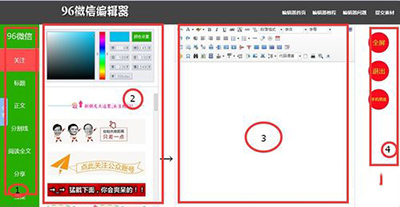萬盛學電腦網 >> 圖文處理 >> Flash教程 >> Flash制作常用命令
Flash制作常用命令
一、轉換查看對象
Goto:轉移到,它是控制當前舞台上顯示哪一個場景。在它的子菜單中有First(第一個)、Previous(前一個)、Next(下一個)、Last(最後一個)等選項。
當一動畫中包含的場景數大於1時,這些命令會根據情況生效或灰化。另外在這些命令下面顯示的是各場景名稱,當然我們也可以選擇這些場景名來選擇 當前場景。還有一點我要補充說明的是,如何增加或減少場景。利用“Modify”/“Scene”,打開Scene對話框,點擊對話框下面的三個按鈕,分 別可以進行復制當前場景、增加一個新場景、刪除當前場景的操作。
二、調節場景顯示比例
Zoom In:快捷鍵(Ctrl+=),放大顯示工作區。
Zoom Out:快捷鍵(Ctrl+-),縮小顯示工作區。
Magnification:使用百分比來顯示工作區。他還有25%、50%、100%、200%、400%、800%、Show Frame、Show All等選項。我們常用100%、Show Frame和Show All。
三、選擇查看方式
Outlines:快捷鍵(Ctrl+Shift+Alt+O),顯示輪廓;
Fast:快捷鍵(Ctrl+Shift+Alt+F),快速顯示;
Antialias:快捷鍵(Ctrl+Shift+Alt+A),反鋸齒顯示;
Antialias Text:快捷鍵(Ctrl+Shift+Alt+T),反鋸齒文字顯示。
上面四個選項在實現的運用過程很少使用到,Antialias Text是默認值,他主要控制場景中的內容按什麼方式顯示。
四、關閉和重組面板
Timeline:快捷鍵(Ctrl+Alt+T),顯示時間軸;
Work Area:快捷鍵(Ctrl+Shift+W),顯示工作區;
Rulers:快捷鍵(Ctrl+Shift+Alt+R),顯示標尺;
Grid:顯示柵格,還包括Show Grid、Snap to Grid和Edit Grid幾個選項,分別表示顯示柵格、按柵格捕捉目標、編輯柵格。Snap to Grid表示在場景中移動元素時以柵格為單和,Edit Grid可以改變柵格的顯示顏色、柵格大小等選項;
Guides:引導,包括Show Guides、Lock Guides、Snap to Guides和Edit Guides選項,分別表示顯示引導線、鎖定引導線、按引導線吸附和編輯引導線屬性
Snap to objects:快捷鍵(Ctrl+Shift+/),捕捉一個目標;
Show Shape Hints:快捷鍵(Ctrl+Alt+H),顯示“型”的色調;
Hide Edges:快捷鍵(Ctrl+H),隱藏邊緣;
Hide Panels:快捷鍵(Tab),隱藏浮動面板。
- 上一頁:Flash動畫制作的一些常用命令
- 下一頁:Flash動畫基礎知識